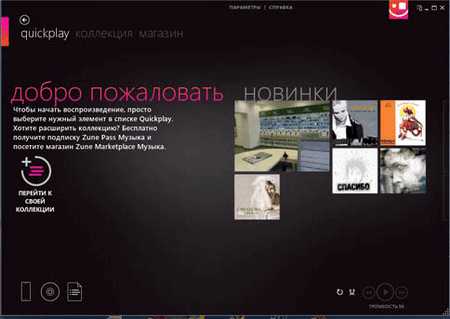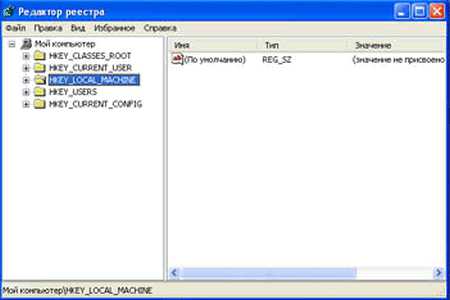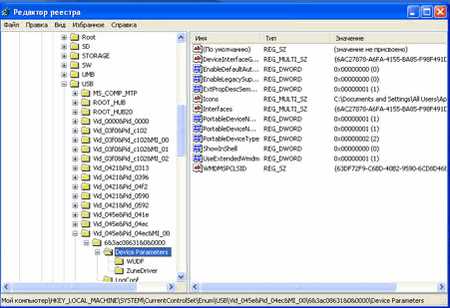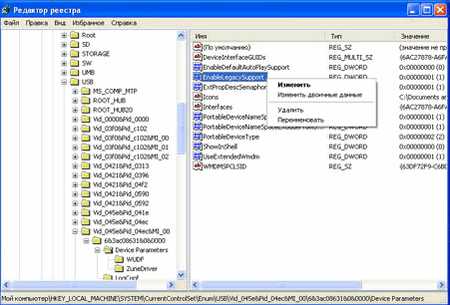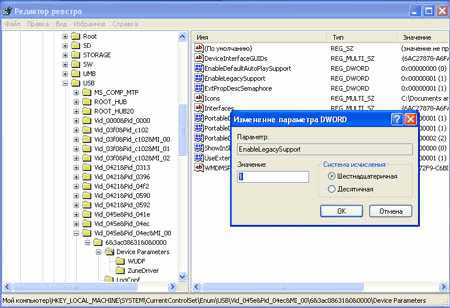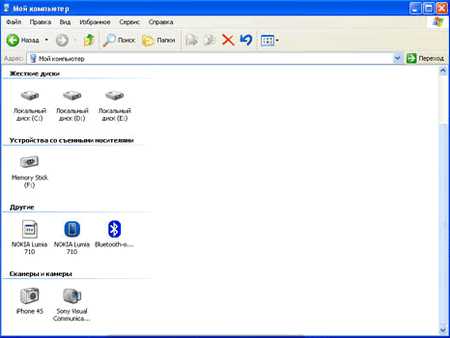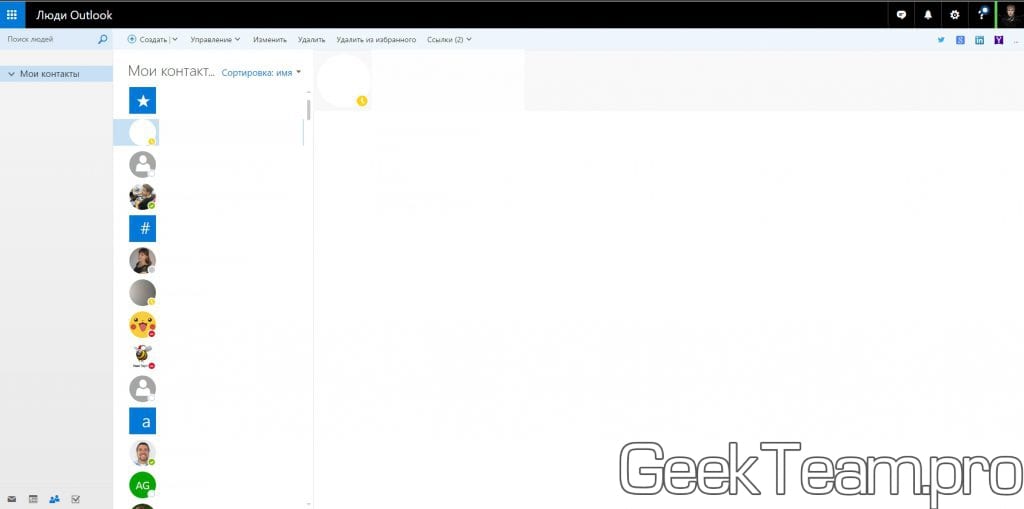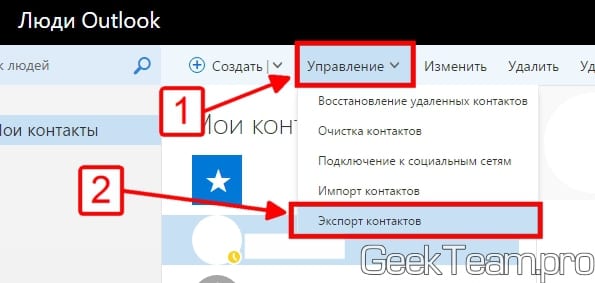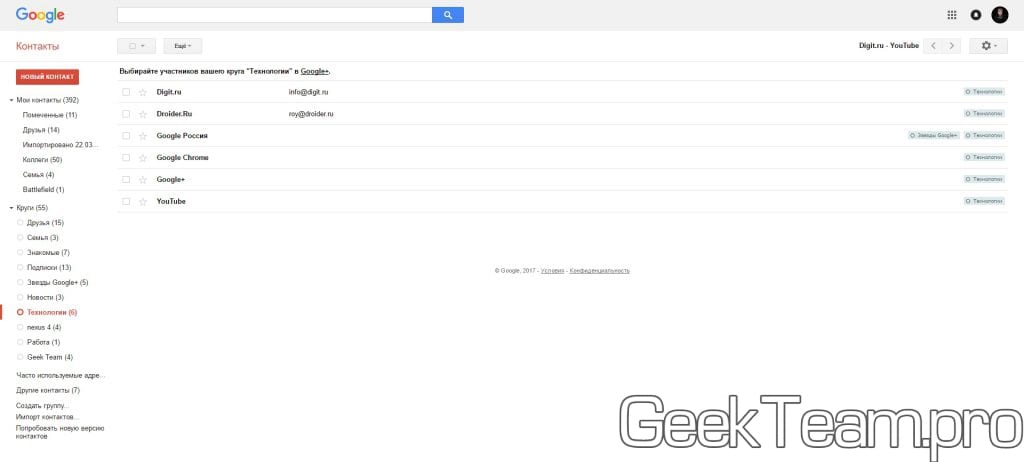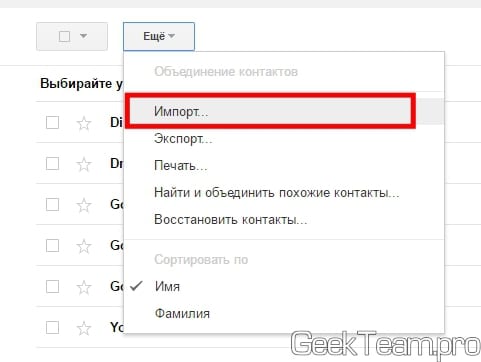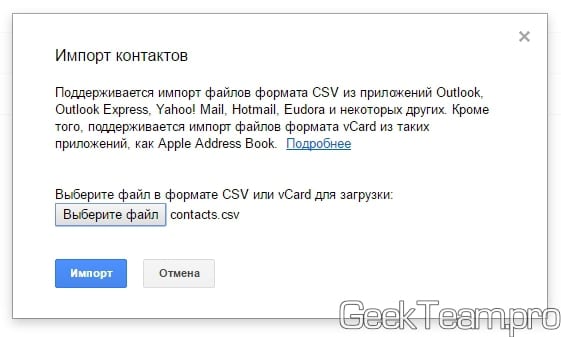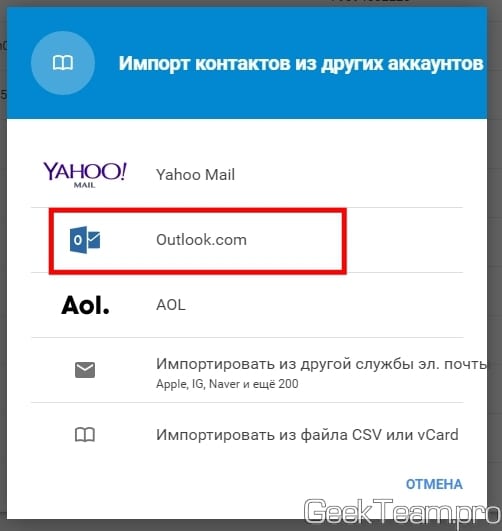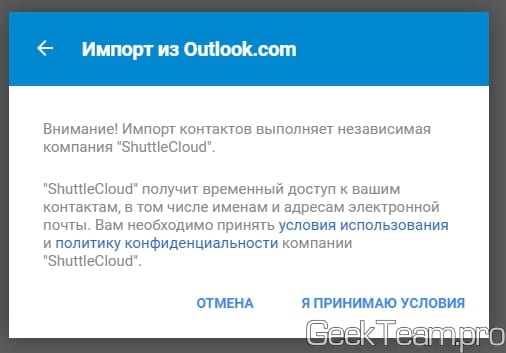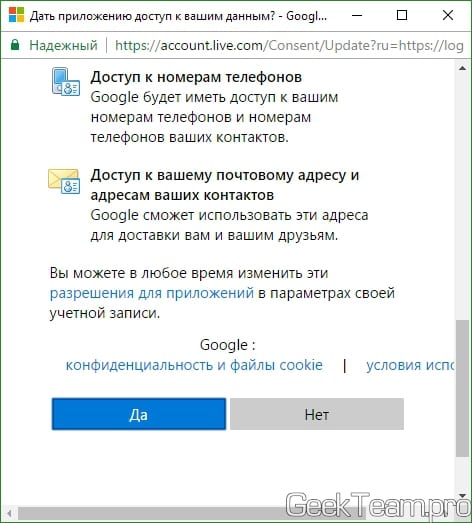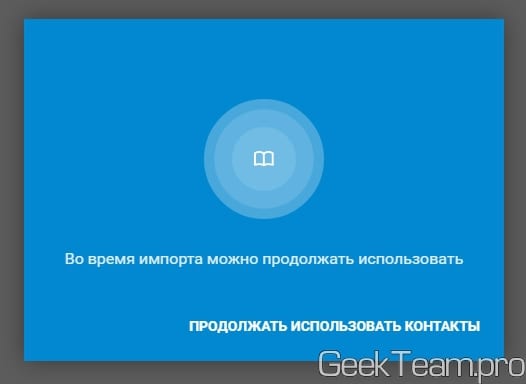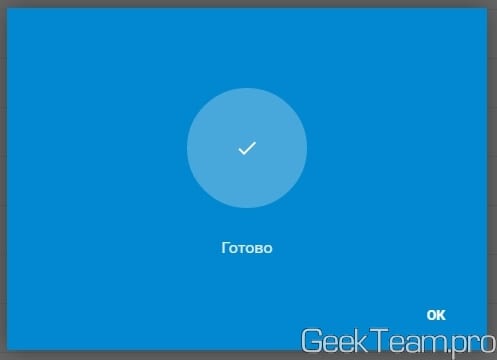Чем синхронизировать nokia lumia 710
Чем синхронизировать nokia lumia 710
Отдельно стоит заметить, что первая синхронизация телефона должна проходить с помощью USB-шнура, иначе возможны сбои или некорректная передача данных. Зато уже после этого, синхронизировать файлы можно будет как угодно — стоит только подключить ваш Nokia Lumia 610 с помощью беспроводной сети или с помощью кабеля к домашнему компьютеру.
Как использовать Nokia Lumia в качестве USB-флешки?
Как iOS и в отличии от Android, Windows Phone 7 «зашит» с верху до низу и по краям. Это означает, что Вы не сможете передавать файлы по Блютуз, устанавливать приложения не из маркета и пожалуй самое ужасное то, что для передачи файлов с компьютера на устройство необходимо плясать с бубном — использовать Zune. Для кого-то это не проблема, а для других использование Zune вызывает припадки истерики. В этой статье мы обсудим последнее — как же использовать телефон как нормальную флешку, без скачивания Zune и всяких там приблуд. Этот способ актуален для всех моделей Lumia первого поколения — 900, 800, 710, 610 и 510, а также других смартфонов на Windows Phone 7.x.
В Вашем компьютере должен быть установлен Windows 7 и та самая Zune. В противном случае ничего не получится.
Для начала запустите приложение RegEdit от имени администратора. Нажимаем «Пуск» и в поиск вводим Regedit. Запускаем.
Как подключить nokia lumia к компьютеру?легко!
Переходи по папкам реестра на HKEY_LOCAL_MACHINE/System/CurrentControlSet/ENUM/USB.
Нажимаем CtrlF5 или «Правка» — «Поиск» и вводим в поиск ZuneDriver В папке DeviceParameters должна быть папка ZuneDriver. Жмем на нее. Справа открывается содержание реестров.
EnableLegacySupport PortableDeviceNameSpaceExcludeFromShell ShowInShell.
Меняем значение реестра EnableLegacySupport и ShowInShell c 0 на 1 PortableDeviceNameSpaceExcludeFromShell c 1 на 0
После этого закрываем редактор и подключаем телефон к компьютеру. Zune не запускаем. Устройство должно появится в папке «Мой компьютер». Теперь можно синхронизировать телефон и без помощи Zune.
Если у вас не получилоcь подключиться данным способом воспользуйтесь программой USB Storage Enabler.
Так вроде можно ж не усложнять все и использовать прогу USB storage enabler,все тож самое но автоматизировано)))))
Зато так (через реестр) не нужно ничего скачивать.
Из-за чего папка DeviceParameters не разворачивается?
Спасибо, все работает)
Спасибо, но тока у меня телефон видит а попке внутри не видет, тел Люмия 610 винда ХР.
В попке темно, вот она и не видит.
всё работает))) спасибо)) ?
Ну вроде все нормально.
Почему показывает два диска? ?
Скажите как мне перекинуть на телефон с компа какой либо файл. через usb.
Блииин спасибо очееньь теперь можно скачивать игры и проги через торрент и залить на сотку.
как на андройде.
и потом устанавливать.
многие используют с анлоками или прогами но можно и так без затруднениии.
А как игры залить и вообще куда заливать там всего 6 папок иил 5.
Игры только с маркета ставить или с компа.
Вообщето Вин7 не обязателен, я сделал тоже самое на ХР просто после поиска ZuneDriver нажмите на папку DeviceParameters и опять в поиске ищем EnableLegacySupport и потом немного внимательности ))) там все есть.
Он папки не вимдит!
а на виндовс 8 не идьот что делать.
Все отлично работает. ?
У меня 8rt и Zune нет на эту ОС что делать? :x.
Можешь попробовать поставить джейлбрейк, а дальше зину.
А как игры Закачать на мобилу.
ни чего не находит.
Из всего перечисленного, только EnableLegacySupport, и то там тройка стоит.
не могу найти ShowInShell помогитееееее.
помогите плссссссссссссс, у меня 510 и обычный XP, делаю все как написано, в поиск ввожу ZuneDriver и далее «Поиск в реестре завершен» и все, окошко пропадает, нажимаешь ок и пропадает, результатов поиска нет, ничего не меняется.
Вы должны быть зарегистрированы для написания комментариев.
Все для Windows Phone, Windows 10 Mobile и Windows Копирование материалов сайта возможно только с разрешения администрации.
Краткое описание
Nokia lumia 710: инструкция по подключению к компьютеру. Инструкция по подключению смартфона Nokia Lumia 710 к компьютеру. Как подключить Nokia lumia 610/710/800/900. Как подключить Nokia lumia Достаточно подключить КПК к Как подключить Nokia lumia 610/710/800/900. Как подключить Nokia Lumia 710 к компьютеру? Как подключить Nokia Lumia 710 710 к компьютеру? Как подключить Nokia Lumia 820 к компьютеру. Как правильно подключить Nokia Lumia 820 к компьютеру с операционной системой Windows XP. Подключение Nokia Lumia 800/710/610 как USB. Подключение Nokia Lumia 800/710/610 как USB когда вы подключите телефон к компьютеру и к аудитории. А как подключится через esb незнаем. Как подключить Нокиа Люмиа 710 к компьютеру? Как подключить Nokia Lumia? Как Lumia подключить к компьютеру — Клуб Nokia. Как Lumia подключить к компьютеру?
Как перенести данные на телефон Nokia Lumia 710 (Black Cyan)
Каждый новоиспеченный обладатель Nokia Lumia 710 (Black Cyan) заинтересован в переносе файлов с предыдущего устройства. Ведь никто не хочет потерять файлы, сохраненные на старом смартфоне. И разработчики модели предлагают несколько способов перенести данные на Nokia Lumia 710 (Black Cyan). Каждый из них подходит для разных сценариев.
Перенос всех данных
Наверняка владелец Nokia Lumia 710 (Black Cyan) хранил на старом устройстве не только фотографии, но и, например, музыку, документы, контакты и другую информацию. Перенести все данные сразу можно двумя способами.
При первом включении
Nokia Lumia 710 (Black Cyan) – телефон, который базируется на операционной системе Android, как и большинство устройств, представленных на рынке. Особенностью ОС является интеграция сервисов Google, позволяющих в полном объеме переместить данные при первом включении:
- Включите Nokia Lumia 710 (Black Cyan) и положите неподалеку старый смартфон.
- При первой настройке выберите сеть Wi-Fi (должна совпадать с другим устройством).
Мультимедийные файлы будут переноситься на новый телефон при первичной настройке, а приложения начнут догружаться уже после перехода на главный экран. При первом включении рекомендуется не нагружать Nokia Lumia 710 (Black Cyan) и подождать 10-15 до окончательного переноса информации.
Синхронизация Google
Если вы уже некоторое время пользуетесь Nokia Lumia 710 (Black Cyan), то перенос будет выполняться другим образом, но тоже путем синхронизации с Google-сервисами. Для начала необходимо авторизоваться под действующим аккаунтом на старом устройстве и создать резервную копию через меню настроек «Восстановление и сброс».
Следующий шаг – настройка синхронизации на Nokia Lumia 710 (Black Cyan):
- Откройте настройки телефона.
- Перейдите в раздел «Аккаунты» и нажмите «Добавить аккаунт».
- Введите данные учетной записи Google с предыдущего устройства.
- Войдите в настройки аккаунта и вызовите диалоговое окно.
- Подтвердите синхронизацию.
Вся информация, сохраненная на предыдущем смартфоне, автоматически подгрузится на Nokia Lumia 710 (Black Cyan). Вы получите доступ ко всем файлам, а также списку контактов, если ранее они были синхронизированы с сервисами Google.
Карта памяти
Если старый телефон, как и Nokia Lumia 710 (Black Cyan), обладает поддержкой карт MicroSD, то операция переноса данных не займет и пары минут. Разумеется, в том случае, если вся необходимая информация ранее была сохранена на внешнем накопителе. Просто установите карточку в Nokia Lumia 710 (Black Cyan), а затем в «Проводнике» отобразятся все файлы.
Компьютер
Не самый рациональный, но вполне подходящий способ переноса файлов. Сначала необходимо подключить старый аппарат к компьютеру, используя любой вид соединения. USB является предпочтительным вариантом.
Телефон должен отобразиться в приложении «Этот компьютер», после чего пользователю нужно скопировать содержимое внутреннего накопителя гаджета в любую папку ПК. Далее останется подключить к компьютеру Nokia Lumia 710 (Black Cyan) и аналогичным образом перебросить файлы с ПК на смартфон.
Частичный перенос
Перенести данные с другого телефона на Nokia Lumia 710 (Black Cyan) также можно по частям. Это подойдет в том случае, когда на новом устройстве уже есть необходимый набор информации и требуется добавить лишь контакты, заметки или отдельные файлы.
Контакты
Если пользователь перенес на Nokia Lumia 710 (Black Cyan) мультимедийные файлы при помощи карты памяти, то останется докинуть список контактов. Для этого откройте одноименное приложение на старом устройстве перейдите в настройки и выберите импорт.
Передавать контакты можно разными способами. Например, они в полном объеме переносятся на SIM-карту, а потом автоматически подгружаются на новом телефона. Также допускается перенос путем синхронизации с текущим аккаунтом Google. Если воспользоваться данным методом, то на Nokia Lumia 710 (Black Cyan) только останется настроить синхронизацию, как это было показано ранее при полном переносе информации.
Мультимедиа
У тех, кто желает передать с телефона на телефон фотографии, музыку и видеоролики, есть множество способов выполнения операции:
- через MicroSD-карту;
- Bluetooth;
- Wi-Fi (через сторонние приложения вроде SHAREit);
- мессенджеры.
Наиболее предпочтительным вариантом является использование специальных программ. Так вы сможете отправить сразу всю информацию или пару отдельных файлов.
Игры и приложения
Поскольку на Nokia Lumia 710 (Black Cyan) работает магазин приложений Play Market, перенос софта лучше всего осуществлять через синхронизацию Google. На новом смартфоне нужно просто войти в аккаунт, который использовался на старом устройстве. После этого игры и программы подгрузятся автоматически. Если данный метод не подойдет, можно обратиться к помощи приложения ES Проводник. Он позволяет передавать софт через Bluetooth и Wi-Fi.
Nokia Lumia 710
Nokia Lumia 710 — смартфон производства компании Nokia, работающий на операционной системе Windows Phone. Аппарат был выпущен в 2011 году, как результат подписания соглашения о партнёрстве между компаниями Microsoft и Nokia [1] [2] . Смартфон является младшей моделью среди двух представленных устройств 2011 года. В России поступил в продажу в декабре 2011 года [3] .
Содержание
Описание [ править ]
Смартфон представляет собой моноблок с пластиковым корпусом и с сенсорным TFT-дисплеем, выполненным по технологии ClearBlack и со стеклом Gorilla Glass, размером 3,7 дюйма [4] . Аппарат работает на процессоре Qualcomm MSM 8255 с частотой 1,4 ГГц, оперативной памяти 512 мегабайт, внутренней памяти на 8 гигабайт, съёмном [4] аккумуляторе на 1300 мАч. Смартфон имеет только основную камеру 5 мегапикселей с максимальным разрешением фотоснимков 2592×1944 пикселей.
Смартфон доступен в чёрном и белом цвете, а также предусмотрены сменные цветные панели (розовый, голубой, жёлтый) [2] .
Программное обеспечение [ править ]
Lumia 710 выпускается с четырьмя эксклюзивными приложениями Nokia, не входящими в стандартную версию Windows Phone: Навигатор Nokia — бесплатная пошаговая навигационная система; Карты Nokia; Музыка Nokia — бесплатный сервис потокового прослушивания музыки и музыкальный магазин; App Highlights — сервис предложения программ, основывающийся на местоположении и данных об операторе связи. Некоторые функции, отсутствовавшие в прошивке Mango, были добавлены в обновлении Refresh. Это такие функции, как «Общий интернет», позволяющий раздавать интернет с телефона по Wi-Fi, а также «Flip-to-Silence», благодаря которой можно отклонить звонок, перевернув смартфон экраном вниз.
Эксклюзивы Nokia [ править ]
В дополнение к уже установленным фирменным приложениям, в Windows Phone Marketplace есть раздел Эксклюзивы Nokia. По состоянию на август 2012 он содержит следующие приложения: TuneIn Radio, CNN, WRC Live, Дополнения камеры, Музыка Nokia, Книги Nokia, Настройка сети, Перенос контактов (перенос контактов со старого телефона на новый), Медиа-центр, Creative Studio (приложение для редактирования фотографий), Nokia Climate Mission 3D (экологическая игра), игра Mirror’s Edge, Groupon, Передача контактов (программа для передачи бизнес-карточек по электронной почте или SMS), Soundtracker, Tango Video Calls (позволяет совершать бесплатные звонки в сетях 3G, 4G и Wi-Fi), Nokia Trailers, The Dark Knight Rises, Batman Origins, Viet Keyboard, Nokia Army, Delfi, The Caddie+, Goal.com 2012 Finals, TDKR: Prologue и PGA Tour.
Обновление до следующих версий Windows Phone [ править ]
Согласно Microsoft, существующие WP7 устройства не смогут быть обновлены до WP8, которая была выпущена 29 октября 2012. Вместо этого Microsoft выпустила для них WP7.8, которая содержит ключевые функции WP8, не связанные с аппаратным обеспечением. [5]
Соединение с компьютером [ править ]
Как и все остальные Windows Phone устройства, Nokia Lumia 710 использует для соединения с компьютером и синхронизации пользовательских данных программу Zune Software [6] . Пользователи Mac OS X могут использовать для синхронизации программу Windows Phone 7 Connector [7] . Кроме того, доступна синхронизация по Wi-Fi, при условии, что смартфон подключен к зарядному устройству и находится в той же сети, что и компьютер [источник не указан 2568 дней] .
Nokia lumia 610 как подключить к компьютеру через usb
Подключение Nokia Lumia 800/710/610 как USB накопитель
ПРЕДУПРЕЖДЕНИЕ: Прежде чем вы даже рассмотреть возможность сделать это, обратите внимание,»не рекомендуется!», поскольку WP7 был специально разработан, чтобы не работать в режиме накопителя из-за проблем при использовании на этом пути. Известные проблемы включают в себя: средства массовой информации не отображается на телефоне правильно и снижается отзывчивости. Nokia и Microsoft хорошо осведомлены о массовых режим хранения, и они позволили бы его, если бы они чувствовали, что это было жизнеспособным для этой ОС. Режим накопителя, как и большинство из вас пользователи Symbian знают, когда вы подключите телефон к компьютеру и использовать его как, внешний жесткий диск, который позволяет перетаскивать файлы без необходимости использования стороннего программного обеспечения (таких как Nokia Suite, Zune, Itunes и т.д. . ). Теперь, видимо, это не является обычным вариант на Lumia.
Люди в «NokiaBuff.com» выяснили решение, которое позволяет перетаскивать музыку, видео и другие файлы на Lumia 800 без необходимости использовать Zune, теперь главное преимущество в том, что это намного быстрее чем передача файлов через саму программу. Ниже перечислены шаги, скрин-шоты (любезность LoveMyNokia.com).
* Примечание: по данным источника, это будет работать для музыки и видео, но любые музыкальные файлы передаются сгруппированы по «Неизвестный альбом» (возможно, проблема с передачей метаданных?)
Примечание 2: Я на самом деле не пробовали это с учетом отсутствия 800, но в соответствии с источником и чучок, он должен работать, так что удачи.
Вот шаги, чтобы сделать это в вашем Lumia 800.
Нажимаем на компьютере клавишу windows + R , появляется окошко » Выполнить» , в строчку открыть вписываем : regedit
Появляется окошко «редактор реестра» , слева в колонке находим HKEY_LOCAL_MACHINE нажимаем , появляются подразделы и идём по пути SYSTEM -> CurrentControlSet -> Enum and then USB. останавливаемся на USB
Нажимаем Ctrl+F , появилось окошко поиска , пишем ZuneDriver и нажимаем клавишу найти или Enter, убедитесь что USB папка выбрана, прежде чем искать
Слева в проводнике должна появиться папка Device Parameters, нажимаем на неё и справа должно появиться много файлов
Находим справа в колонке файл EnableLegacySupport — кликаем на него , нажимаем правую клавишу мыши — изменить : меняем значение «0» на «1» далее находим файл PortableDeviceNameSpaceExcludeFromShell нажимаем изменить и меняем значение «1» на «0» и наконец третий файл ShowInShell , меняем значение «0» на «1»
Переподключите телефон и он должен определяться как обычная флешка . Шаг 7:
Как подключить Nokia Lumia к компьютеру?
Приобретая телефон Nokia Lumia или другие телефоны, работающие на базе ОС Windows, их собственники часто сталкиваются с проблемой при подключении аппарата к ПК – телефон не виден как USB-накопитель. Синхронизация устройства с компьютером занимает много времени, однако есть способ, позволяющий значительно ускорить этот процесс.
Содержание
Что нам понадобится
— телефон Nokia Lumia 810 (или любой другой);- персональный компьютер с ОС Windows;
— доступ в Интернет.
Порядок работы
1. Скачаем и установим на ПК программу Zune, которую можно разыскать на официальном сайте Zune.Net:
2. Нажмем на ПК комбинацию клавиш Windows + R, после чего появится окно «Выполнить», где в строке «Открыть» впишем «regedit» или нажмем на кнопку «Пуск» — «Выполнить» и после этого наберем слово «regedit»:
3. В появившемся окне «Редактор реестра» (в левой колонке) найдем и нажмем на HKEY_LOCAL_MACHINE, после чего появится перечень подразделов. Далее идем по пути SYSTEM -> CURRENT CONTROL SET -> Enum ->USB. Остановимся на USB, нажимаем на CTRL + F и в появившемся поисковом окне вписываем ZuneDriver, после чего нажимаем на «Найти» или на Enter.
4. В проводнике слева появится папка Device Parameters, при нажатии на которую возникнет солидный список файлов:
5. Найдем в правой колонке файл Enable Lecacy Support, нажимаем на него, затем правой клавишей мышки кликаем на «Изменить» — поменяем значение «0» на «1»;- затем найдем файл Portable Device NameSpaceExcludeFromShell, нажимаем на «Изменить» и поменяем значение «1» на «0»;- в третьем файле Show In Shell изменим значение «0» на «1»:
6. Переподключим телефон, и теперь он будет определяться, как обычный флеш — накопитель. Теперь вы сможете быстро копировать видео-материалы и фотографии:
Советы
Впредь операцию не нужно повторять, и проблемы с копированием видео- и фотоматериалов не возникнут. Данная операция эффективней для людей, не жалеющих заниматься включением и синхронизацией телефона Nokia Lumia с применением специальной программы Zune.Для того, чтобы собственник Nokia Lumia мог загрузить его как флешку на ПК с ОС Windows 7, у него должен быть зарегистрирован аккаунт на сайте Windows Live, а также иметься в наличии собственный Windows Live ID идентификатор.
Как подключить Nokia Lumia к компьютеру?2.00 out of 50 based on 5 voters. Автор: Александр Травин Темы: Прошивка, Hi-tech Добавляй на Google+
Скачать программы для связи с компьютером для Nokia Lumia 610
В данном разделе вы можете скачать программы для связи с компьютером для Nokia Lumia 610 бесплатно, все они совпадают с системными требованиями смартфона Nokia Lumia 610, но это не дает гарантии, что все они запустятся. На нашем сайте программы для связи с компьютером для Nokia Lumia 610 в формате XAP выкладываются постоянно, а это значит, что вы можете практически каждый день обновлять свой смартфон лучшими новинками!
поможет найти нужную программу. Loading .
Программа, для управления мышью ПК и не только, через Wi-Fi сеть.
WP8 Gamepad V2 является частью набора «WP8 удаленного администрирования», который имеет элементы управления для клавиатуры, мыши, медиа-центра, YouTube, PowerPoint, файловый менеджер, SkyDrive и многое другое.
31 октября 2014
PocketAudio Microphone позволяет использовать ваш Windows Phone в качестве беспроводной звуковой карты компьютера.
Популярное приложение AIMP Remote от Андроида, теперь полностью перенесено и на Windows Phone. С помощью него можно управлять медиаплеером AIMP прям с телефона. Вы даже можете передавать медиа-библиотеку HomeMedia на ваше устройство WP и/или открывать их в AIMP.
PC File Download позволяет напрямую передать файлы с компьютера на смартфон (PDF, текстовые, офисные). Воспроизводить потоковое аудио с ПК. Для работы требует сервер на компьютер.
ConnectMe позволяет полностью контролировать Ваш ПК через Интернет или по локальной сети.
Смотрите также
Copyright (c) HTFI. Копирование информации разрешено, при условии указания активных ссылок на источники.
Как перенести контакты из телефона Lumia (Nokia, Windows Phone) в Google Android
Добрый день. Сегодня мне попал в руки телефон Nokia (Lumia 730 если не ошибаюсь), с которого нужно было перенести в новенький Xiaomi Redmi 4 Pro… Так вот, я был ужасно удивлен отсутствием в меню данного… хм… устройства, какого-нибудь упоминания об экспорте контактов. У меня сложилось впечатление, что Microsoft таким образом пытаются усложнить переход на другие платформы со своих продуктов, так сказать для удержания аудитории. Немного погуглив я наткнулся на статью Вадима Стеркина, благодаря которой и пишется данная инструкция. За что ему отдельное спасибо. Не на столько я поклонник Windows, чтобы такие нюансы знать. Хотя всё примерно также, как и на iOS.
Итак, я надеюсь что вы пользовались аккаунтом Microsoft на своей люмией (хотя как иначе вы устанавливали на неё приложения), если нет то быстренько регистрируемся прямо с телефона в соответствующем меню настроек.
Способ №1. С помощью файла CSV
Переходим в раздел Люди(People) на сайте live.com. Вводим свои логин и пароль, для входа в систему. После этого мы попадаем вот в такое меню:)
Жмём по вкладке «Управление» → выбираем «Экспорт контактов«.
Скачается файл с именем contacts.csv
Далее, открываем Контакты Google своего аккаунта, к которому привязан ваш телефон. (Да, да… теперь всё в облаке, это безопаснее, чем хранить всё на телефоне).
Жмём по кнопке «Ещё» → выбираем «Импорт».
В открывшемся окне жмём по «Выбрать» и указываем файл, который мы скачали в первой части инструкции. Жмём «Импорт».
Контакты отобразятся в списке. А через несколько секунд или может минут, они появятся и в телефонах, на которых включена синхронизация с данным аккаунтом.
Способ №2. По идеи более быстрый.
Находясь в обновленной версии контактов Google, можно попробовать импортировать контакты напрямую с сервера Outlook. Для этого жмём по кнопке «Ещё» и «Импортировать«.
Появится меню, в котором выбираем «Outlook.com«.
Появится окно с предупреждением, что Google не напрямую импортирует контакты, а с помощью какой-то там утилиты. Принимаем условия.
Если вы вошли в этом браузере в аккаунт live.com (если ещё нет, то самое время это сделать;), то появится окно, в котором нужно дать разрешиние гуглу на изучение аккаунта майкрософт. Жмём «Да».
Пойдёт процесс импорта контактов.
По завершению окно сообщит о готовности, а контакты сразу же появится в меню.
Вроде всё. Надеюсь эта статья оказалась вам полезной, нажмите одну из кнопок ниже, чтобы рассказать о ней друзьям. Также подпишитесь на обновления сайта, введя свой e-mail в поле справа или подписавшись на группу во Вконтакте и канал YouTube.
Спасибо за внимание